Okrem množstva špecifických pre video / audioNajlepší aspekt VLC je, že si môžete prispôsobiť takmer všetko, čo ponúka, či už ide o vykresľovanie videa, nastavenie zvuku, efekty, zrýchlenie GPU, môžete hĺbiť hlboko v ňom a vylepšovať jeho rôzne funkcie. Pretože veľa používateľov uprednostňuje VLC na sledovanie filmov a drám s titulkami, možno budete chcieť zmeniť predvolené nastavenia tak, aby sa titulky zobrazovali požadovaným spôsobom. VLC umožňuje jeho užívateľovi meniť farbu textu titulkov, veľkosť písma a rodinu fontov, pozíciu textu a efekty prekrytia. Tento príspevok bude obsahovať zmeny nastavení titulkov vo VLC.
V predvolenom nastavení zobrazuje text, ktorý má rodinu písiem Arial (bežný), normálnu veľkosť písma, bielu farbu písma a obrys efekt, aby text vyzeral zreteľne na videu s pozíciou titulkov 0 px, ktorú možno tiež zmeniť podľa predvoleného pomeru strán videa.
Najprv prejdite do okna Predvoľby, kliknite na položku Nástroje a potom na položku Predvoľby.
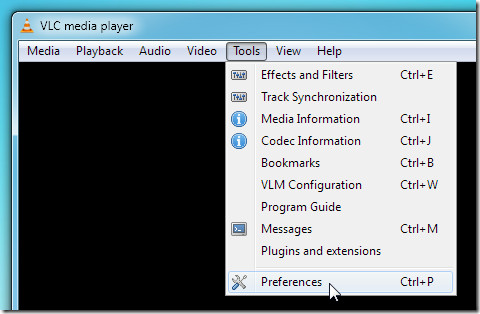
Hlavné okno Predvoľby zobrazuje nastavenia pre viac typov základných prvkov VLC na ľavom bočnom paneli, ak ste však užívateľ, môžete povoliť všetko možnosť umiestnená v dolnej časti odhalí aj možnosti úrovne vopred.
Začnite kliknutím na Titulky a OSD v ľavom bokupriniesť všetky nastavenia súvisiace s OSD a titulkami. Z jazyka titulkov môžete zadať preferovaný jazyk spolu s textovým dekódovaním. Zmena možnosti dekódovania textu je užitočná napríklad v prípade, že máte dekódovaný súbor s titulkami, ktorý nie je v súlade s predvoleným štandardom VLC systému Windows - 1252.
V ponuke Nastavenia obrazovky môžete zmeniť písmorodina, veľkosť, efekt a farba písma. Rodiny písiem sú k dispozícii vo veľkom počte, môžete si vybrať tú, ktorá vám vyhovuje viac. Ak sledujete video na monitore s veľkým displejom alebo v domácich kinách pripojených k DVI, zmena veľkosti písma z normálneho na veľké by mala väčší zmysel. Zoznam farieb písma obsahuje iba svetlé plné farby, ktoré si môžete vybrať podľa svojho videa. Pokiaľ ide o efekt prekrytia textu, páči sa mi to ako predvolený spôsob, ale obrys Pozadie a Tlmenie sú vždy prítomné, aby nahradili Efekt Osnovy.
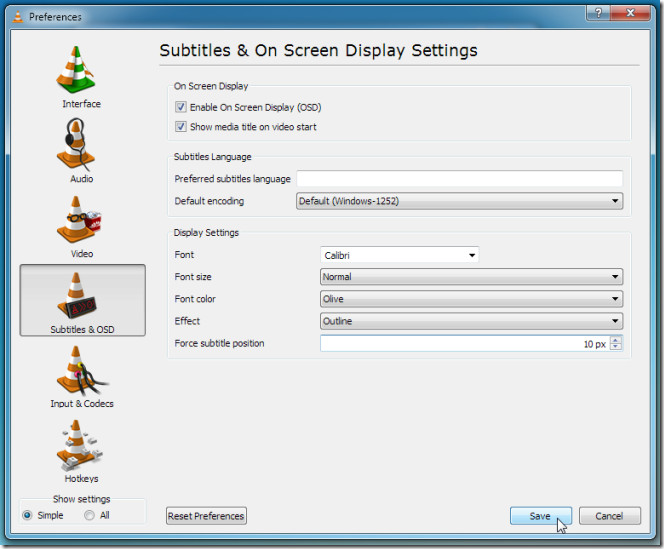
Pozícia titulkov Vynútiť odkazuje na zmenu polohy titulkov nadvidea, môžete polohu zmeniť zadaním okrajových hodnôt v pixloch, napríklad ak zadáte 10 pixelov, titulky sa na videu posunú o niečo vyššie. Po dokončení zmien nastavení kliknite na Uložiť a reštartovať VLC.
Teraz prehrajte video súbor s titulkami a skontrolujte nastavenie titulkov.
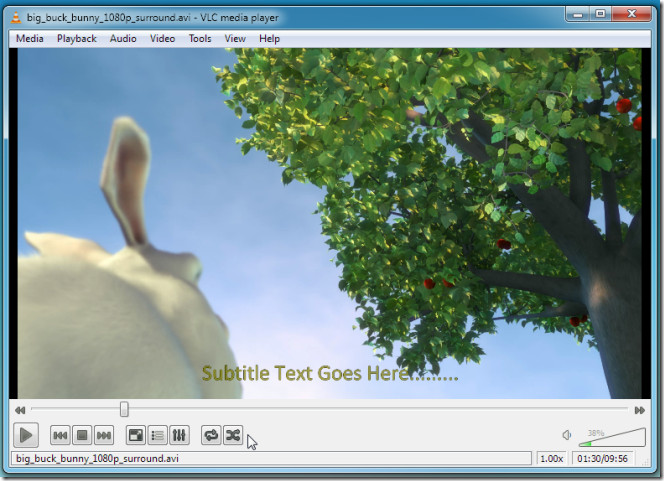
Ak chcete zmeniť nastavenia záloh, povoľte možnosť All v ľavom dolnom rohu okna Preferences. Nastavenia Advance Titulky sú prístupné z Video -> Titulky / OSD.
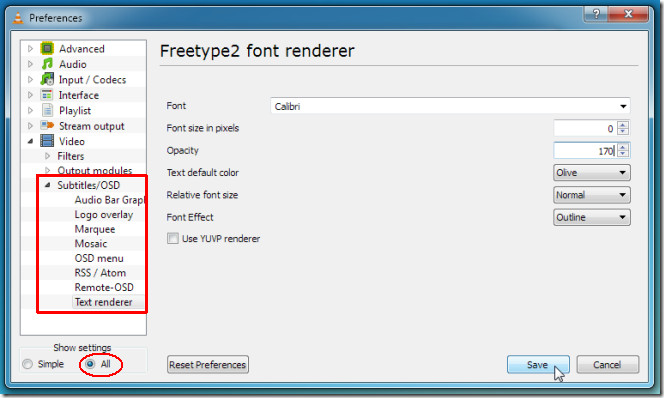
Zmena možností a nastavení titulkov vám pomáha pri prispôsobovaní spôsobu, akým sa titulky zobrazujú vo videu vo formáte VLC. Predstavili sme príručku pre VLC v.1.1.5.













Komentáre